- Quel est le code d’erreur NW-31295-0 ?
- Méthode 1 : Réinitialisez ou redémarrez votre routeur :
- Étapes pour redémarrer votre appareil :
- Étapes pour réinitialiser votre appareil :
- Méthode 2 : réparer le PlayStation Network :
- Méthode 3 : Rapprochez votre console de votre routeur :
- Méthode 4 : changez votre DNS en Google DNS :
- Méthode 5 : Connectez-vous au réseau sans fil 2,4 GHz :
- Comment faire réparer ou remplacer ma PS4 ?
- Comment réparer PS4 dit que j’ai besoin de PlayStation Plus?
- Comment réparer le téléchargement du logiciel système PS4 bloqué?
- Comment résoudre les problèmes de gel et de gel de la PS4 ?
- Pourquoi ma PS4 indique-t-elle que je n’ai pas PlayStation Plus ?
- Comment jouer à des jeux PS4 sur PC avec PlayStation Plus premium ?
- Comment rejoindre PS Plus sur PS5 ?
- Puis-je partager mes avantages PlayStation Plus sur PS5 et PS4 ?
- Comment mettre à jour le logiciel système PS4 ?
- Pourquoi ma PS4 ne se met-elle pas à jour ?
- Comment réparer PS5 ne met pas à jour le logiciel ?
- Que dois-je faire si mon logiciel système PS4 est bloqué ?
Récemment, les utilisateurs de PS4 ont rencontré un code d’erreur NW-31295-0 en essayant de se connecter au réseau Wi-Fi. Il s’avère qu’il n’y a aucun problème avec les connexions filaires. Nous avons donc conclu que cette erreur particulière n’est associée qu’aux réseaux sans fil.
L’erreur a été très ennuyeuse pour les utilisateurs de PS4, car la plupart d’entre eux préfèrent utiliser le Wi-Fi. Si vous êtes également aux prises avec ce même problème, ne vous inquiétez pas. Cet article vous montrera différentes méthodes qui vous aideront à résoudre l’erreur par vous-même.
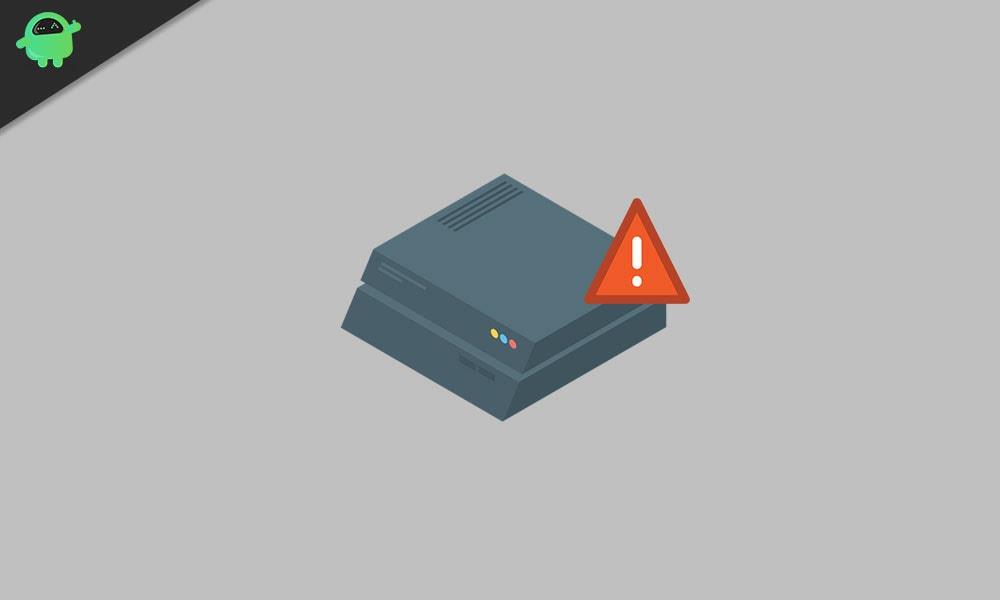
Quel est le code d’erreur NW-31295-0 ?
Le code d’erreur NW-31295-0 apparaît généralement sur la PlayStation 4 lorsqu’un utilisateur tente de se connecter à un réseau Wi-Fi. Selon le message d’erreur, un réseau Wi-Fi faible ou incohérent provoque cette erreur. Cependant, nous avons rencontré plusieurs raisons qui peuvent potentiellement créer l’erreur NW-31295-0 sur votre PS4. Quelques raisons courantes sont énumérées ci-dessous.
- Une incohérence TCP ou IP
- La console est hors de la zone de signal du routeur.
- La mauvaise plage DNS
- Votre PS4 a un problème de serveur
- La vanille PS4 n’est pas compatible avec votre réseau.
Nous allons discuter des méthodes pour résoudre ces problèmes un par un. Passez en revue les méthodes et voyez celle qui vous convient.
Méthode 1 : Réinitialisez ou redémarrez votre routeur :
L’incohérence du routeur est l’une des raisons les plus courantes du code d’erreur NW-31295-0. Donc, avant de passer aux méthodes compliquées, essayez de redémarrer ou de réinitialiser votre périphérique réseau. Tout d’abord, déconnectez tous les appareils non essentiels qui utilisent votre bande passante. Ensuite, suivez la procédure ci-dessous.
Annonces
Étapes pour redémarrer votre appareil :
- Vous devez chercher le ALLUMÉ ÉTEINT bouton à l’arrière de votre routeur. appuyez sur la À L’ARRÊT bouton pour couper l’alimentation.
- Ensuite, débranchez le câble d’alimentation afin que les condensateurs d’alimentation se déchargent entièrement et effacent toutes les données temporaires qui pourraient encore être présentes entre les démarrages du routeur.
- Après une minute complète, rebranchez le câble d’alimentation à votre routeur.Démarrez votre routeur et une fois que la connexion Internet a commencé à fonctionner, recherchez l’erreur NW-31295-0.
Si le redémarrage de votre appareil n’a pas fonctionné, cela signifie qu’il y a un problème avec les paramètres de votre routeur. Donc, pour résoudre le problème, vous devez réinitialiser votre routeur.
Noter: Si vous effectuez une réinitialisation d’usine, tous les détails concernant les ports transférés, les éléments sur liste blanche/bloqués, les redirections, la connexion PPPoE enregistrée seront supprimés. Surtout si votre FAI utilise PPPoE, assurez-vous de noter vos informations d’identification avant d’effectuer la procédure de réinitialisation, car ces informations d’identification vous aideront à rétablir une connexion Internet.
Étapes pour réinitialiser votre appareil :
- Localisez le bouton de réinitialisation du routeur à l’arrière de votre routeur. Dans certains modèles, le bouton de réinitialisation du routeur sera intégré et accessible uniquement avec un petit tournevis.
- Appuyez et maintenez enfoncé le bouton de réinitialisation. Maintenez-le pendant 10 secondes jusqu’à ce que vous voyiez toutes les LED clignoter simultanément.
- Après avoir réinitialisé votre routeur, insérez vos informations d’identification FAI (si nécessaire) et attendez que la connexion Internet soit rétablie.
- Essayez de connecter votre PS4 et recherchez l’erreur.
Si l’erreur se reproduit, passez à la solution suivante.
Méthode 2 : réparer le PlayStation Network :
Si l’erreur persiste même après le redémarrage et la réinitialisation de votre routeur, vous devez rechercher un problème de serveur. Allez à la Page d’état du PSN. Vérifiez soigneusement chaque sous-catégorie de statut. Voyez si Sony a signalé des problèmes actuellement avec le Fonction de gestion de compte ou Boutique PlayStation.

Annonces
Si vous trouvez un problème de serveur, vous devez attendre que Sony résolve le problème de son côté. Dans ce cas, la correction du code d’erreur NW-31205-1 dépasse vos capacités. Mais si vous ne rencontrez aucun problème de serveur, essayez la méthode suivante pour résoudre l’erreur.
Méthode 3 : Rapprochez votre console de votre routeur :
Comme nous l’avons déjà mentionné ci-dessus, le code d’erreur NW-31205-1 est le résultat d’un Wi-Fi faible.Ainsi, lorsque vous voyez le message d’erreur sur votre écran, rapprochez votre console de votre routeur. Vous pouvez également garder votre routeur dans un endroit où vous aimez généralement jouer avec votre PS4. Si vous ne pouvez pas déplacer votre routeur, vous pouvez utiliser un outil d’extension Wi-Fi pour augmenter le signal de votre réseau Wi-Fi. Si cette méthode ne vous a pas été utile, essayez notre méthode suivante.
Méthode 4 : changez votre DNS en Google DNS :
Il est possible que le FAI de votre réseau domestique ait été affecté à un mauvais DNS (Domain Name System). Ce mauvais DNS peut affecter votre PS4 et provoquer le code d’erreur NW-31205-1. Pour résoudre ce problème, vous devez suivre les étapes ci-dessous et modifier votre plage DNS par défaut avec Google DNS.
Annonces
- Balayez vers le haut sur votre console PS4 pour sélectionner le Réglages option du menu horizontal.
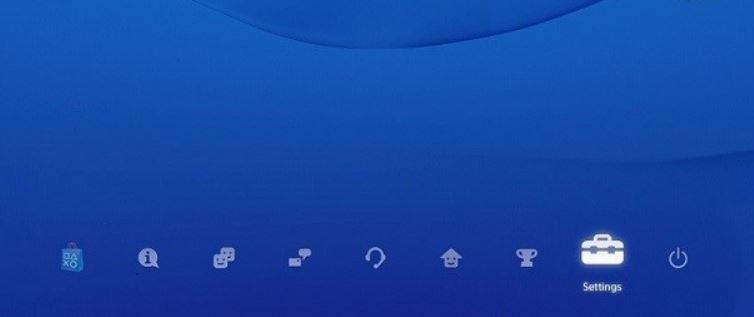
- Dans le menu Paramètres, accédez au Réseau menu.
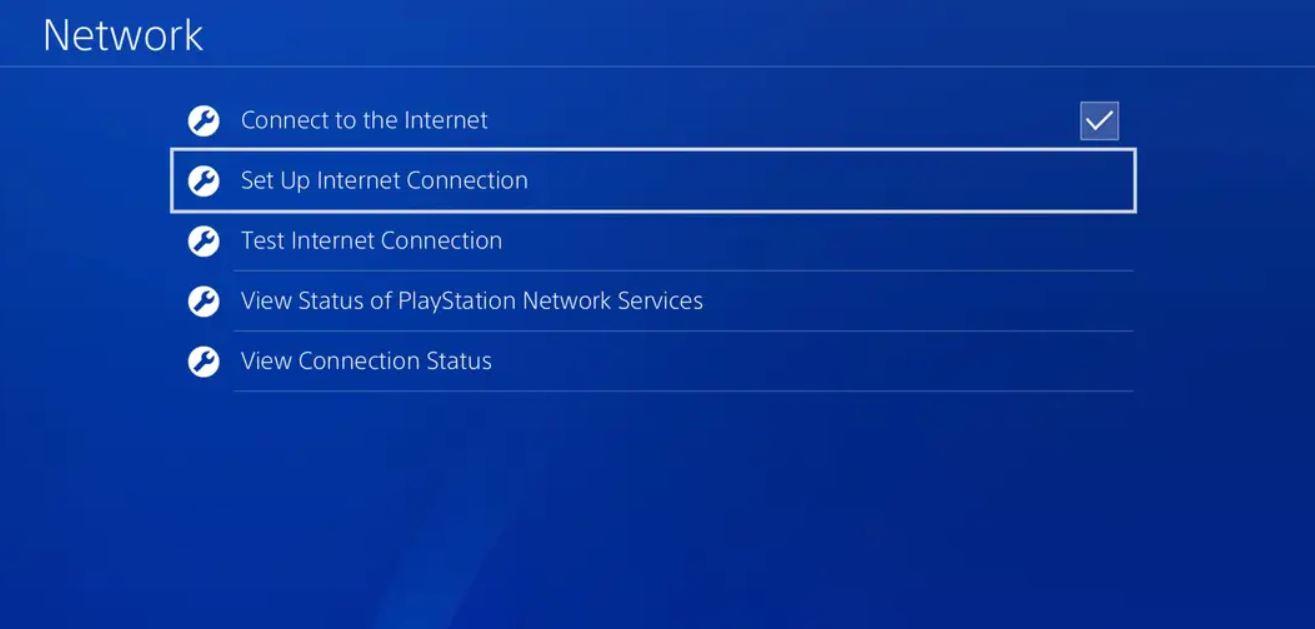
- Choisir la Configurer la connexion Internet option et cliquez sur « X » pour reconfigurer la connexion Internet sur votre console PS4.
- Lorsque le premier écran de configuration réseau apparaît, sélectionnez le Sans fil option.
- Alors choisi Personnalisé afin que vous puissiez modifier la plage DNS.
- Maintenant, cliquez sur le Adresse IP et choisissez le Automatiquement option afin que vous puissiez passer à la Nom d’hôte DHCP.
- Lorsqu’une invite vous demande de configurer votre Nom d’hôte DHCP, clique sur le Ne précise pas option.
- Maintenant, vous allez entrer dans le Paramètres DNS Définissez les paramètres sur Manuel.
- Modifiez les entrées comme indiqué ci-dessous :
DNS primaire – 8.8.8.8
DNS secondaire – 8.8.4.4
- Une fois que vous avez terminé le processus de déplacement de votre plage vers la plage de Google, voyez si vous pouvez retrouver l’erreur sur votre console.
Méthode 5 : Connectez-vous au réseau sans fil 2,4 GHz :
Si vous êtes un utilisateur PS4 Vanilla, cette méthode s’applique à vous. La vanille PS4 est compatible uniquement avec les connexions 2,4 GHz. Lorsque vous essayez de connecter votre vanille PS4 au réseau sans fil 5,0 GHz, il ne parvient pas à connecter la fréquence sans fil et crée ainsi le code d’erreur NW-31205-1.Dans ce cas, vous pouvez facilement vous débarrasser de l’erreur en connectant votre vanille PS4 à un réseau 2,4 GHz.
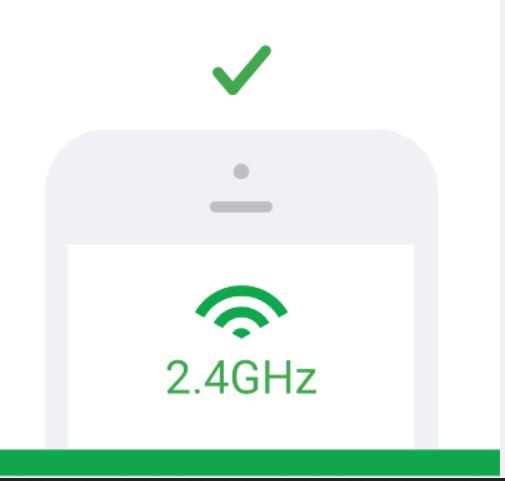
Pour éviter ce problème, vous pouvez utiliser un routeur bi-bande prenant en charge les connexions 2,4 GHz et 5,0 GHz. Dans certains modèles de routeur, vous devrez modifier le type de réseau sans fil dans les paramètres. Après avoir apporté les modifications, redémarrez votre routeur et votre console. Voir si l’erreur est résolue.
La PS4 est largement utilisée par les joueurs. Mais lorsqu’une erreur de connexion comme le code d’erreur NW-31205-1 apparaît, cela peut être un casse-tête pour les utilisateurs. Comme l’erreur est limitée aux seuls réseaux Wi-Fi, vous pouvez passer à une connexion filaire pour éviter l’erreur.
Publicité
Mais si vous souhaitez continuer à utiliser votre PS4 sur le réseau Wi-Fi, essayez nos méthodes décrites ci-dessus. Les étapes sont simples et efficaces. Vous pouvez utiliser nos méthodes pour éliminer l’erreur et continuer à profiter de votre PS4. Si vous avez des questions ou des commentaires, veuillez écrire le commentaire dans la zone de commentaire ci-dessous.
FAQ
Comment faire réparer ou remplacer ma PS4 ?
Si vous parvenez à isoler un problème avec le matériel PS4, contactez le support client de PlayStation ou apportez votre console directement à un magasin Sony officiel, car ils peuvent parfois fournir des réparations ou des remplacements sur place. S’il n’y a pas de magasin disponible dans votre région, vous devrez probablement expédier votre console à Sony.
Comment réparer PS4 dit que j’ai besoin de PlayStation Plus?
La PS4 dit que j’ai besoin de PlayStation Plus mais je l’ai – Solution 1 1 Allumez votre console PlayStation 4 2 Accédez à l’icône PlayStation Plus à l’écran et appuyez sur le bouton « X » 3 À partir de là, accédez à « Gérer l’abonnement » et appuyez sur le bouton « Bouton X’ 4 Appuyez à nouveau sur le bouton ‘X’ sur l’option qui dit « abonnement » Plus d’articles…
Comment réparer le téléchargement du logiciel système PS4 bloqué?
Si le téléchargement de votre logiciel système PS4 est bloqué, veuillez supprimer la mise à jour et recommencer : Sélectionnez Notifications dans la zone de fonction PS4, mettez en surbrillance le fichier de mise à jour et appuyez sur le bouton OPTIONS > Supprimer.Ensuite, sélectionnez Paramètres > Mise à jour du logiciel système. Si vous rencontrez plusieurs échecs de téléchargement, veuillez mettre à jour le logiciel système PS4 à l’aide d’une clé USB.
Comment résoudre les problèmes de gel et de gel de la PS4 ?
La reconstruction de la base de données augmentera considérablement les performances de vos consoles et réduira le gel ou le retard. Éteignez la PS4 en maintenant le bouton d’alimentation enfoncé pendant au moins sept secondes. Démarrez en mode sans échec en appuyant sur le bouton d’alimentation et en le maintenant enfoncé pendant environ 7 secondes jusqu’à ce que vous entendiez un deuxième bip.
Pourquoi ma PS4 indique-t-elle que je n’ai pas PlayStation Plus ?
Si vous savez que vous avez un abonnement PlayStation Plus, mais que votre PS4 vous dit que ce n’est pas le cas, vous pouvez essayer certaines choses pour résoudre la situation. Vérifiez l’écran PlayStation Plus pour confirmer que votre abonnement n’est pas épuisé (cela peut arriver si vous avez oublié que vous avez désactivé le renouvellement automatique)
Comment jouer à des jeux PS4 sur PC avec PlayStation Plus premium ?
Les abonnés PlayStation Plus Premium peuvent diffuser et jouer à des jeux PS4* à partir du catalogue de jeux et sélectionner des titres du catalogue Classics sur n’importe quel PC compatible, via l’application gratuite. *Certains jeux PS4 du catalogue de jeux peuvent ne pas être disponibles en streaming.
Comment rejoindre PS Plus sur PS5 ?
Exigences PlayStation Plus 1 Pour rejoindre PlayStation Plus, vous avez besoin d’un compte créé à l’âge de 7 ans ou plus. 2 Autorisez le partage de console et le jeu hors ligne sur une console PS5™ ou activez un système PS4 principal pour partager vos avantages PlayStation Plus avec d’autres joueurs qui partagent votre console. 3 PlayStation Plus est lié à votre compte. …
Puis-je partager mes avantages PlayStation Plus sur PS5 et PS4 ?
Tant que vous êtes abonné à PlayStation Plus, vous pouvez partager certains avantages sur votre PS4 principale et une PS5 avec le partage de console et le jeu hors ligne activés. Le jeu en partage est une fonctionnalité PlayStation Plus qui vous permet d’inviter un ami en ligne à regarder ou à participer à votre session de jeu.
Comment mettre à jour le logiciel système PS4 ?
Téléchargez le fichier de mise à jour (bouton ci-dessous) et enregistrez-le dans le dossier « UPDATE ».Enregistrez le fichier sous « PS4UPDATE.PUP ». Branchez la clé USB contenant le fichier sur votre console PS4. Démarrez la console PS4 en mode sans échec : maintenez enfoncé le bouton d’alimentation, puis relâchez-le après le deuxième bip. Sélectionnez l’option 3 du mode sans échec : mettre à jour le logiciel système.
Pourquoi ma PS4 ne se met-elle pas à jour ?
De plus, PlayStation reçoit régulièrement des mises à jour sous la forme de nouvelles fonctionnalités, de corrections de bogues et de stabilité du système, et le quatrième opus n’est pas différent à cet égard. Cependant, il peut parfois arriver que le logiciel système ne se mette pas à jour correctement ou que vous ne parveniez pas à activer les options d’installation automatique du logiciel système PS4.
Comment réparer PS5 ne met pas à jour le logiciel ?
Démarrez la console PS5 en mode sans échec : maintenez enfoncé le bouton d’alimentation, puis relâchez-le après le deuxième bip. Sélectionnez l’option 7 du mode sans échec : réinstaller le logiciel système. Sélectionnez Mettre à jour à partir du périphérique de stockage USB > OK. Si votre console PS5 ne reconnaît pas le fichier de mise à jour, vérifiez que les noms de dossier et le nom de fichier sont corrects.
Que dois-je faire si mon logiciel système PS4 est bloqué ?
Si le téléchargement de votre logiciel système PS4 est bloqué, veuillez supprimer la mise à jour et recommencer : Sélectionnez Notifications dans la zone de fonction de la console PS4, mettez en surbrillance le fichier de mise à jour et appuyez sur le bouton OPTIONS > Supprimer. Ensuite, sélectionnez Paramètres > Mise à jour du logiciel système.












